Ekraan on vaieldamatult tähtsuselt teine riistvara hea sülearvuti. Lõppude lõpuks on see vahend, mille abil te seadet tegelikult kasutate.
Sisu
- Ekraani resolutsioon
- IPS vs. VA vs. TN
- Kontrastsuse suhe – mitte tegelikult 1 000 000 000:1
- Nit korjamine
- Must-valgel nägemine
- Reis läbi kosmose
- Austa vormiriietust
- Bändi kokku panemine
- HDR
- Värskendamise määr
- Ekraani ukse efekt
Kuid kuvasid on raske seletada ja mõista. Neid saab mõõta, kuid enamik inimesi ei tea, mida need mõõtmised tähendavad või kuidas need on seotud nende enda vaatamiskogemusega. Kontrast. Ekraani resolutsioon. Must tase. Tootmisulatus. Ühtsus. Asjatundmatule võivad need sõnad tunduda salapärase kritseldusena, kuid tegelikult pole neid raske mõista.
Siin on meie juhend terminite kohta, mida peate sülearvuti kuvamise kaalumisel mõistma, ja seda, mida igaühe puhul otsida.
Seotud
- USB-C laadimisega sülearvutid: siin on see, mida peate teadma
- Mis on RAM? Siin on kõik, mida peate teadma
- 9 parimat sülearvutit, mida oleme 2023. aastal testinud
Ekraani resolutsioon
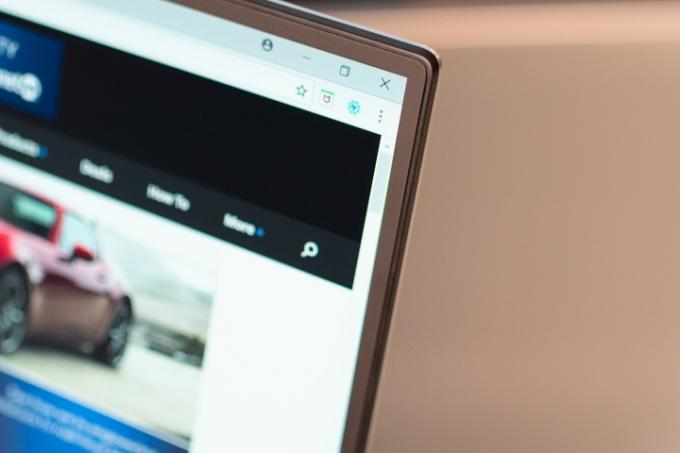
Tõenäoliselt olete seda varem kuulnud, kuid ekraani eraldusvõime viitab pikslite arvule, mis on pakitud mis tahes ekraani vertikaalsele ja horisontaalsele alale. Mõned kõige sagedamini kasutatavad ekraani eraldusvõimed on 1920 x 1080 ja isegi 1024 x 768. Need numbrid võivad saada segadusttekitavaks tänu erinevatele saadaolevatele kuvasuhetele. Mõnikord on need eraldusvõimed loetletud FHD, 1440p, 1080p, 4K või QHD kujul. Kõik need terminid viitavad endiselt ekraani eraldusvõimesse pakitud pikslite koguarvule.
Näiteks 1080p sisaldab standardset eraldusvõimet 1920 × 1080, QHD ja 4K aga vastavalt 2560 × 1440 või 3840 × 2160. Meie juhend ekraanide ostmiseks ja monitori eraldusvõimed on saadaval, kuid lühike versioon on, seda suurem on eraldusvõime, seda teravam on pilt. See on sageli see, mida saate uutel ekraanidel ja millele viitavad uuemad terminid, nagu 4K või QHD.
1080p või FHD eraldusvõimega kuvarid ja sülearvutid on turul kõige levinumad ja odavamad. Viimasel ajal on saadaval ka 4K valikud, kuid need on sageli üsna kallid. The Dell XPS 13 on üks parimaid sülearvuteid, mida soovitame. Kaasas on nii 1080p kui ka 4K valikud, kuigi tavaliselt soovitame 1080p valikut, kuna see aitab säästa aku kasutusaega.
IPS vs. VA vs. TN
Tõenäoliselt näete sülearvuti spetsifikatsioone, milles on loetletud üks neist kolmest kuvatüübist. Need näitavad teie ekraani toiteallika tehnoloogiat ja nende pakutavaid eeliseid.
TN ehk twisted nemmatic on kolmest vanim ja võimaldas kasutada lamedaid LCD-ekraane, tõrjudes pildilt välja mahukad, rasked ja kumerad CRT-ekraanid. See tehnoloogia on kasutusel ka tänapäeval, pakkudes ülikõrget värskendussagedust ja reageerimisaega. TN-paneeli suurim viga on vaatenurk, mis hakkab oma pea keskelt eemale nihutades värvi kaotama. Mänguarvutid kasutavad seda tehnoloogiat tavaliselt eelnevalt mainitud eeliste tõttu.
IPS ehk in-plane switching tegi oma debüüdi nutitelefonides. Mobiilseadmed ei vajanud mitte ainult laiemaid vaatenurki, vaid ka rikkalikumaid värve ja paremat musta taset, et ekraane saaks õues näha. See tehnoloogia jõudis lõpuks tavaliste lauaarvutite ja sülearvutite kuvariteni, võimaldades erinevate meediumide redigeerimisel paremat värvitäpsust. Uuemad IPS-paneelid suurendavad nüüd kõrgemat TN-paneelitaolist värskendussagedust üle 200 Hz koos ülimadala reaktsiooniajaga.
VA ehk vertikaalne joondus on kompromiss IPS-i ja TN-tehnoloogia vahel. See pakub kolmest värvist parimat kontrastsuse suhet ja paremat värvi kui TN-paneelid, kuid selle reaktsiooniaeg võib olla aeglasem kui nii TN- kui ka IPS-ekraanidel. Vaatenurgad on IPS-ile lähemal, kuid mitte nii laiad. Seda tehnoloogiat kasutatakse enamasti telerites, kuigi seda saab üldiste kulude vähendamiseks kasutada ka sülearvutite ekraanidel.
Lõppkokkuvõttes soovite otsustada, mida sülearvuti ekraanilt soovite. Kui olete professionaal, kes töötleb fotosid, oleks IPS-ekraaniga sülearvuti ideaalne. Kui mängite liikvel olles, võib sobivam olla TN- või VA-paneel.
Kontrastsuse suhe – mitte tegelikult 1 000 000 000:1
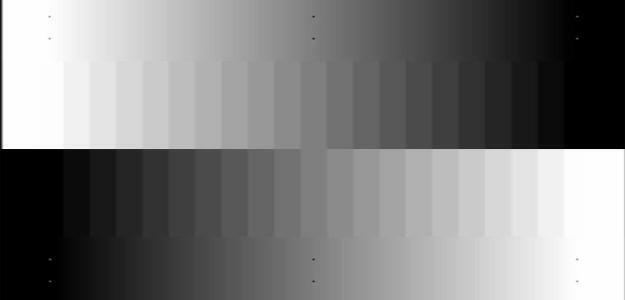
Seda fraasi olete peaaegu kindlasti varem kuulnud. Ekraanitootjad armastavad kasutada kontrastsuhet kõigi muljetavaldavate nullide tõttu, mida nad sisse libistavad. Numbritest on lihtne aru saada ja mida kõrgemad need on, seda parem on nende kuva paberil.
Kontrastsuse suhe on lihtsalt heleduse suhe ekraani heledaima värvi (valge) ja tumedaima (must) vahel. Suuremaid suhteid peetakse paremaks, kuna see tähendab, et pildid näevad välja täpsemad ja realistlikumad. On ainult üks väike probleem: keegi ei kasuta kontrastsuse suhte standardiseeritud testi. Tulemuste võltsimiseks on palju võimalusi, mistõttu on odavaid ekraane, millel on meeletu suhe, näiteks 10 000:1.
Kuvaspetsifikatsioonide ülevaatamisel võite näha kahte erinevat tüüpi kuvasuhet, mis ajavad teid veelgi segadusse: algne (või staatiline) ja dünaamiline. Looduslik kontrastsussuhe on suurim kaugus pimeduse ja valguse vahel, mida ekraan saab antud heleduse seadistusel projitseerida. Dünaamiline kontrastsussuhe on suurim kaugus pimeduse ja valguse vahel, mida ekraan võib teatud aja jooksul projitseerida. Viimasel kontrastsussuhte tüübil on tavaliselt meeletuid numbreid, mida tootjad armastavad reklaamida, näiteks 1 000 000 000:1.
Peaksite usaldama kontrastsuse suhteid, nagu need arvustustes on esitatud. Ainus viis ekraani tõelise kontrasti tuvastamiseks on identsete testimismeetodite ja -seadmete põhjalik analüüs.
Nit korjamine
Heledus on oluline mobiilseadmete jaoks, nagu sülearvutid, nutitelefonid ja tahvelarvutid. Enamikul seadmetel on kontrasti suurendamiseks läikiv ekraan, kuid läige muudab peegeldused probleemiks heledates ruumides või õues. Neid peegeldusi saab lüüa ainult ereda ekraaniga.
The nitt on standardne heleduse ühik, mida kasutatakse erinevate valgusallikate kirjeldamiseks. Kõrgem reiting tähendab heledamat ekraani. Sülearvutite ja mobiilseadmete ekraanid on tavaliselt keskmiselt 200–300 niti. Reiting üle 300 niti on kindel ja reiting üle 500 niti on väga hea. Vaid vähesed seadmed suudavad nii palju valgust väljastada, kuigi HDR- ja OLED-sülearvutid muutuvad üha tavalisemaks.
Apple'i MacBookid on tuntud sülearvuti heledaimate ekraanide poolest. Selle üle vaadatud 13-tollise MacBook Pro ekraan oli maksimaalselt 548 niti. Televiisorid on hoopis teine lugu ja eredamad on 1000 nitist põhja pool.
Must-valgel nägemine

Kuvarite, sealhulgas meie arvustustes viidatakse sageli musta värvi tasemele. Võib-olla saate järeldada, et sellel on midagi pistmist sellega, kuidas ekraan mustaks muutub, kuid see ei selgita palju muud.
Musta taset väljendatakse arvuna, kusjuures madalam on parem. Musta tase 0 tähistab tumedat, puhast musta. See arv on asjakohane, kuna see mõjutab seda, kuidas ekraan käsitleb tumedaid pilte. Kui vaatate filmi kunagi halva ekraaniga, märkate, et tumedatest stseenidest puuduvad üksikasjad. Selle põhjuseks on asjaolu, et ekraan ei suuda reprodutseerida pildi tumedamaid osi.
Valge tasemed on vastupidised. Mida kõrgem väärtus, seda parem. Valge tase 255 on RGB skaalal maksimum, nii et ideaalne ekraan läheneb sellele näitajale ja kuvab ereda ja veatu valge. Kaasaegsetel kuvaritel on valgetel tasanditel parem käepide kui mustadel, seega ei ole see tavaliselt määrav kvaliteet. Kuid erakordselt hea või halb tulemus võib muuta.
Reis läbi kosmose
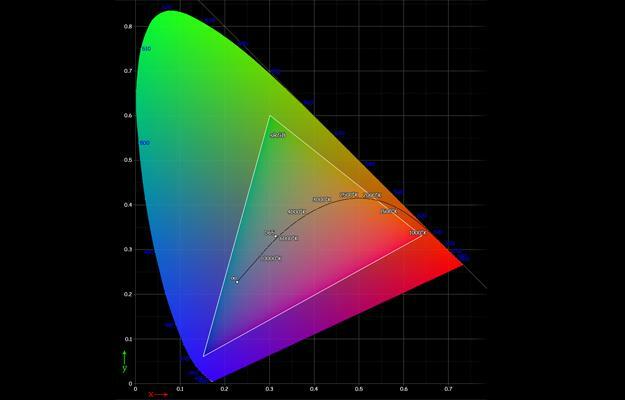
Microsoft ja HP tegid 1996. aastal koostööd, et luua standardne värviruum, mida nimetatakse sRGB-ks. Nagu võite arvata, on see kõige olulisem arvutite jaoks. Värviruum on standardne värvigamma, mida kuvarid peaksid olema võimelised taasesitama.
Tänapäeval saavad enamik ostetud sülearvuteid hakkama enamiku sRGB värviruumiga. Isegi enamik keskklassi IPS-ekraane saab hakkama umbes 90% või paremaga. Seetõttu testime tänapäevaste standardite kohaselt sageli värvigammat AdobeRGB värviruumi kasutades. Kuigi see on vähem oluline kui sRGB, saavad sellest värviruumist kolmveerandi hakkama ainult kõrgeima kvaliteediga sülearvutipaneelid.
Ainult professionaalsed tipptasemel sülearvutid, nagu MacBook Pro, ThinkPad X1 Extremeja Dell XPS 15 jõuavad nii sRGB kui ka AdobeRGB kõrgeimate 90ndateni.
Austa vormiriietust
Peaaegu kõik turul olevad kuvarid kasutavad LCD-tehnoloogiat. Seda tehnoloogiat on täiustatud nii, et see on odav ja kvaliteetne, kuid sellel on mõned puudused. Nende hulgas on asjaolu, et paneel ise ei kiirga valgust.
Et pilt oleks nähtav, peab läbi LCD-ekraani näitama valgust. Ideaalses maailmas oleks LCD-ekraani taga olev valgus kõigis piirkondades võrdselt ere, kuid seda on lihtsam öelda kui teha. Enamik ekraane on mõnes piirkonnas vähemalt pisut heledamad kui teistes. See on ühtsuse küsimus.
Oleme testinud ekraane, mille ühtlusprobleemid olid piisavalt tõsised, et neid koheselt märgata ka harimatud silm. Probleem on kõige ilmsem pimedate stseenide ajal ja kõige levinum mobiilseadmetes. Plasmal ja OLED-il seda probleemi pole, sest nad loovad oma heleduse.
Bändi kokku panemine
Tavaliselt kasutame kuvari vaatamisel triipude testpilti. Sellel pildil on varjundite gradient absoluutse musta ja absoluutse valge vahel. Täiuslik toode kuvab kujutise siledana, kuid enamik seda ei tee. Pildil ilmuvad sageli ribad ja need on kõige tavalisemad selle tumedaimas kvartalis.
Lint on märgatav probleem. See on tavaline mis tahes sisu puhul, mis kujutab järk-järgult muutuvat värviklassi. Päikeseloojangu foto on suurepärane näide. Triibutamine põhjustab fotol ebaloomulikke värvikihte, mis nihkuvad järsult.
HDR

HDR on sülearvutite ja kuvarite turul suhteliselt uus termin. Rohkem tuntud kui kõrge dünaamiline ulatus, muutub see aeglaselt terminiks, mida uute kuvarite või sülearvutite ostmisel otsida. See pole sugugi keeruline ja on lihtsalt tehnoloogia, mis võimaldab ekraanil heledate ja tumedate kujutiste vahel suurt kontrasti ning piltide paremat värvisügavust.
Mõnel Windows 10 sülearvutil on nüüd HDR-ekraan, kuid see ei muuda operatsioonisüsteemi liidese ja visuaalide jaoks palju. Selle asemel on HDR see, mis muudab filmid ja mängud eredaks, elavaks ja lõbusaks vaadata või mängida. Pidage meeles, et praegu toetavad HDR-i vaid mõned programmid ja võite seda teha tuleb see käsitsi lubada alustamiseks Windowsi seadetes. Sülearvuti nagu 3. põlvkonna ThinkPad X1 jooga on üks parimaid HDR-sisu nautimiseks.
Värskendamise määr

Hertsides mõõdetuna on värskendussagedus termin, mis selgitab, kui sageli suudab ekraan pilti sekundis muuta. Levinud värskendussagedused hõlmavad 60 Hz, 120 Hz ja 144 Hz, kuid neil pole midagi pistmist värvide täpsuse ega eraldusvõimega. Siiski on mängude jaoks värskendussagedused eriti olulised.
Mängude mängimine monitoril või sülearvutil loomuliku värskendussagedusega on parim, kuna see aitab vältida ekraani rebenemist, kus videokaart surub välja rohkem kaadreid, kui ekraan suudab. Vanemaid mänge ja Esportsi tiitleid saab lihtsalt lükata üle 60 Hz ja seal võib olla tõeline kasu, kui mängite monitoril, mis suudab võimendada kõik need lisaraamid. Enamik meie lemmikmänguarvutid nautida suure värskendussagedusega ekraane.
Suurem värskendussagedus võib muuta ka hiire liigutused ja muud Windowsi kasutamise aspektid sujuvamaks, mis ei muuda küll elu, kuid võib suurendada arvuti kasutamise naudingut. See on siiski peamiselt mängijatele kasulik.
Ekraani ukse efekt

"Ekraani ukseefekt" on fraas, mida kasutatakse monitori kirjeldamiseks, mille üksikute pikslite vahel on nähtav vahe. Selle nähtuse tehniline termin on "punkti kõrgus", mis kirjeldab üksikute pikslite suurust ja nendevahelist kaugust. Madal punktide samm tähendab, et lüngad ei tohiks olla kergesti nähtavad, samas kui kõrge punktide samm tähendab vastupidist.
Punktide sammu mõju sõltub seadmest. Pikslite vahe muutub kergemini märgatavaks, kui kuvari ja vaataja vaheline kaugus väheneb. Seetõttu on punktikõrgus kõige sagedamini probleem mobiilseadmes või VR-peakomplektis. Monitorid ja HDTV-d tavaliselt selle probleemiga ei võitle, kuna kasutaja on palju kaugemal.
Toimetajate soovitused
- ChatGPT: viimased uudised, vaidlused ja näpunäited, mida peate teadma
- Kui palju RAM-i vajate?
- Mis on GDDR7? Kõik, mida pead teadma järgmise põlvkonna VRAM-i kohta
- Kõik, mida pead teadma GPU ostmise kohta 2023. aastal
- Samsung soovib, et te broneeriksite Odyssey OLED G9 – hinda teadmata




